如何将win10系统中多余的字体删除掉?
摘要:其实早在之前的win764位旗舰版iso系统中,咱们就已经遭遇过这样的问题了,为了方便更多的Windows用户使用,微软在咱们的Window...
其实早在之前的win7 64位旗舰版iso系统中,咱们就已经遭遇过这样的问题了,为了方便更多的Windows用户使用,微软在咱们的Windows系统中设置了很多的字体,什么微软雅黑、什么宋体、什么楷体等等,都是咱们比较常见的字体,但是对于很多用户来说,咱们平常需要使用到的字体却只有那么几种,其他的对于咱们来说似乎并没有太大的用处,那么这些多余字体的存在也就只能白白浪费咱们系统的空间了,下面,小编就意win10系统为例,来介绍一下如何将win10系统中多余的字体卸载掉吧!
1.首先,咱们需要返回到win10系统的传统桌面位置,之后,咱们单击打开win10系统的开始菜单,然后在打开的开始菜单中选择进入到控制面板界面中。
2.在打开的控制面板界面中,咱们点击选择字体选项,然后在打开的窗口中,咱们就可以看到win10系统中目前所有的字体了,咱们找到自己不需要的字体,然后右键点击,选择删除就可以了。
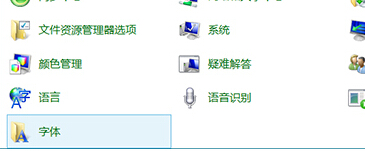
如果大家觉得一个一个删除比较麻烦的话,可以同时多选,然后删除,完成之后,咱们重启一下自己的win10系统就可以了。
【如何将win10系统中多余的字体删除掉?】相关文章:
★ 如何在win10系统中对窗口标题栏和滚动条宽度进行调整?
★ 如何在Win10 10041预览版电脑中创建一个本地账户?
★ 如何在win10系统下将QQ程序接收的文件存为永久文件?
